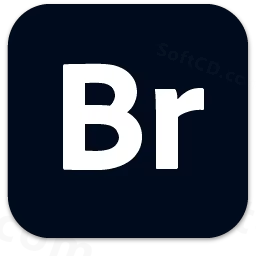
软件介绍:
Adobe Bridge 简称 Br ,是由美国 Adobe 公司开发的一款数字资产管理软件。它主要用于组织、管理和预览图像、视频、音频以及其他文档文件,可与 Adobe 家族软件(如 Photoshop 、 Illustrator 、 Premiere Pro 等)深度集成。主要功能包括文件的批量重命名、元数据编辑、图像预览、关键字管理、文件分组和快速导出等。
当前版本主要功能&新增功能:(以下信息来源于网络,仅供参考)
首次发布日期: 2023 年 10 月
- 增强的批量重命名: 支持更复杂的命名规则,简化大型文件集的重命名流程。
- 改进的元数据管理: 优化了元数据编辑界面,支持批量添加关键字和版权信息。
- 快速预览优化: 提升了大文件(如 4K 视频和 RAW 图像)的预览速度。
- 与 Adobe Express 集成: 可直接将文件导出到 Adobe Express 进行快速编辑和分享。
- 智能文件分组: AI 辅助按内容或属性自动分组文件,提高整理效率。
- 云同步支持: 通过 Creative Cloud 实现跨设备文件同步,随时访问资产。
安装教程:
温馨提示:
- 请确保已安装 Adobe Creative Cloud(ACC),否则可能无法正常运行。
- 若打开 Install 报错,请右键选择显示包内容,依次打开
Contents/MacOS,双击Install或Applet安装。
注意事项:
- 安装前请关闭所有 Adobe 相关软件,以避免冲突。
- 确保系统为 macOS 12.0 或以上版本,以保证兼容性。
开始安装:
1、请先安装 Adobe Creative Cloud(ACC),否则可能出现以下错误,解决方法请查看:https://www.softcd.com/35299.html
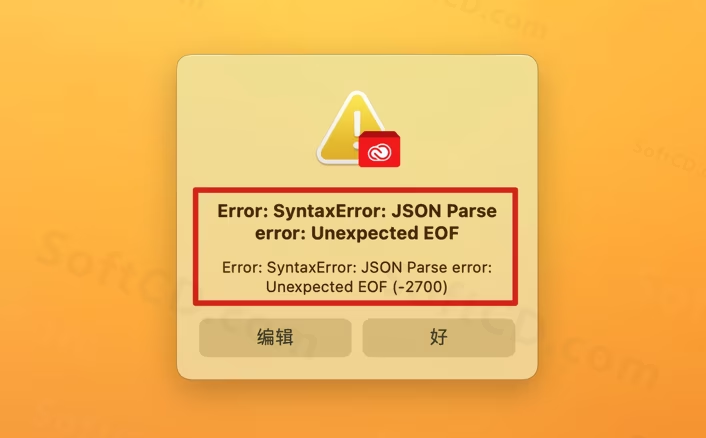
2、双击打开下载的安装包,点击【同意】:
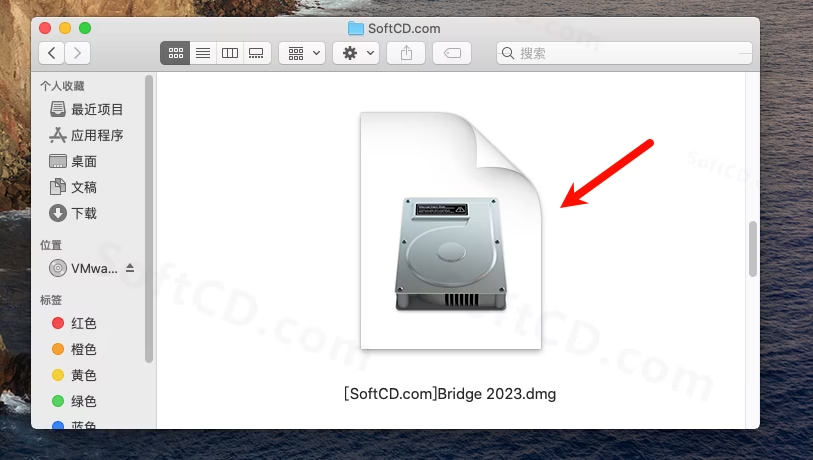
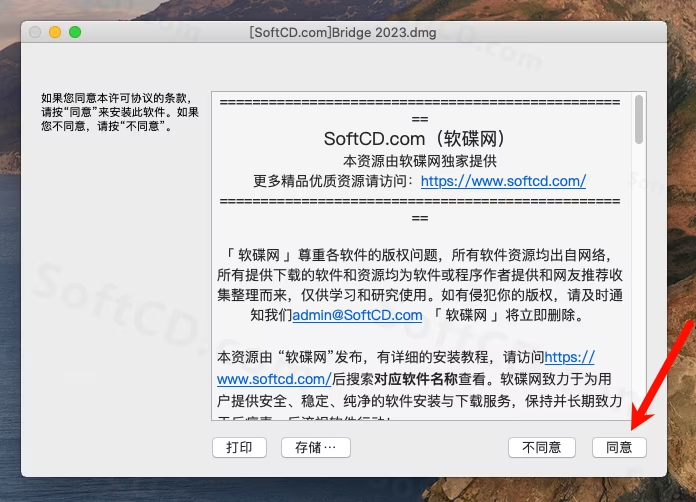
3、双击打开【Install】安装程序:
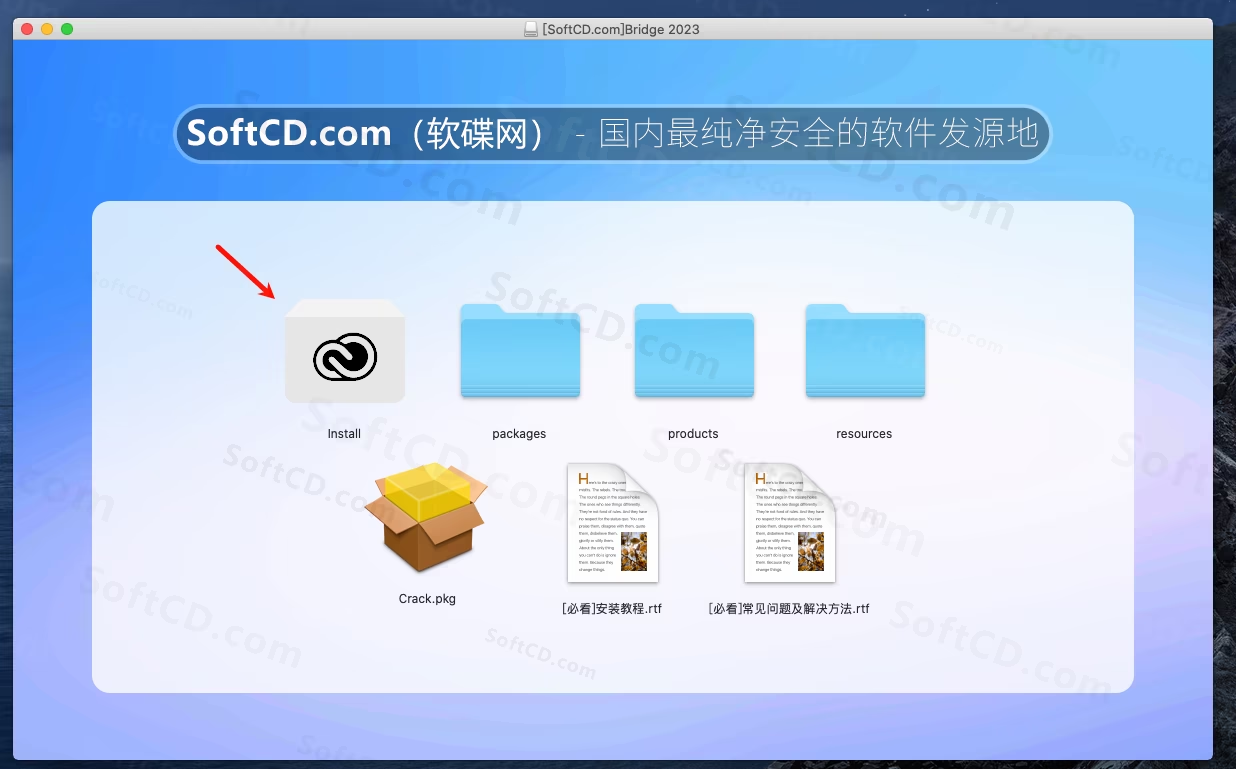
4、输入电脑开机密码,点击【好】:
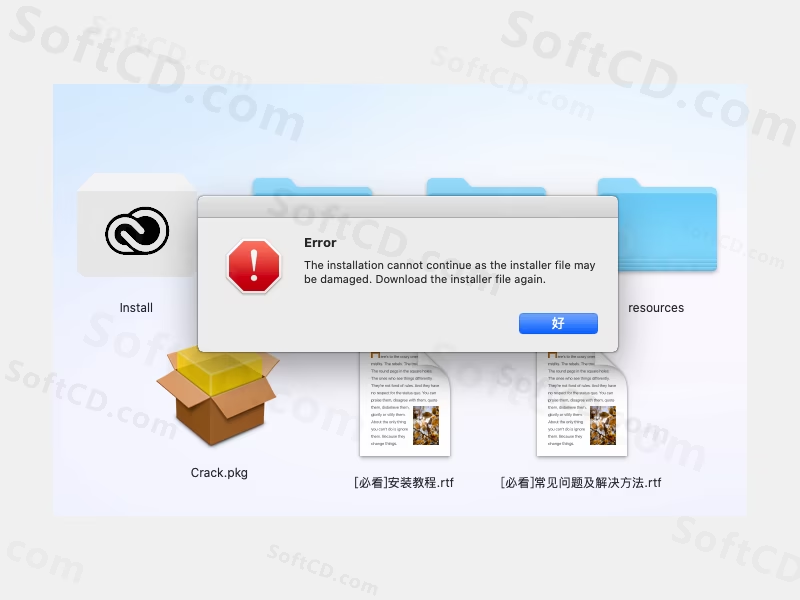
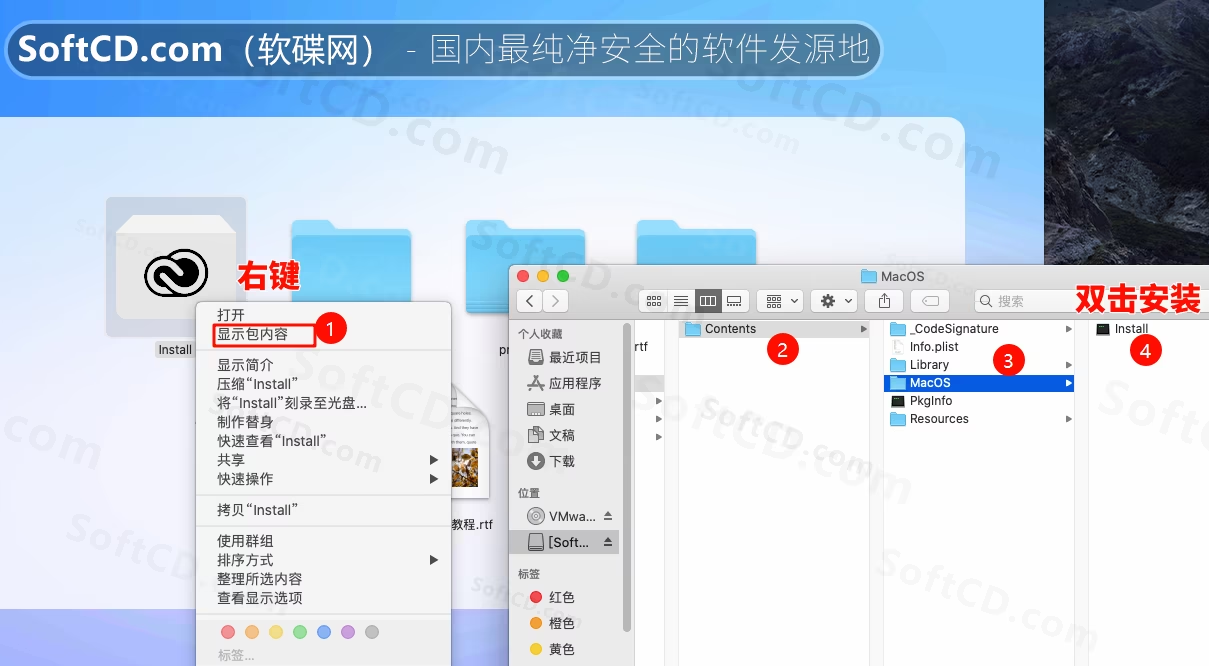
5、点击【继续】:
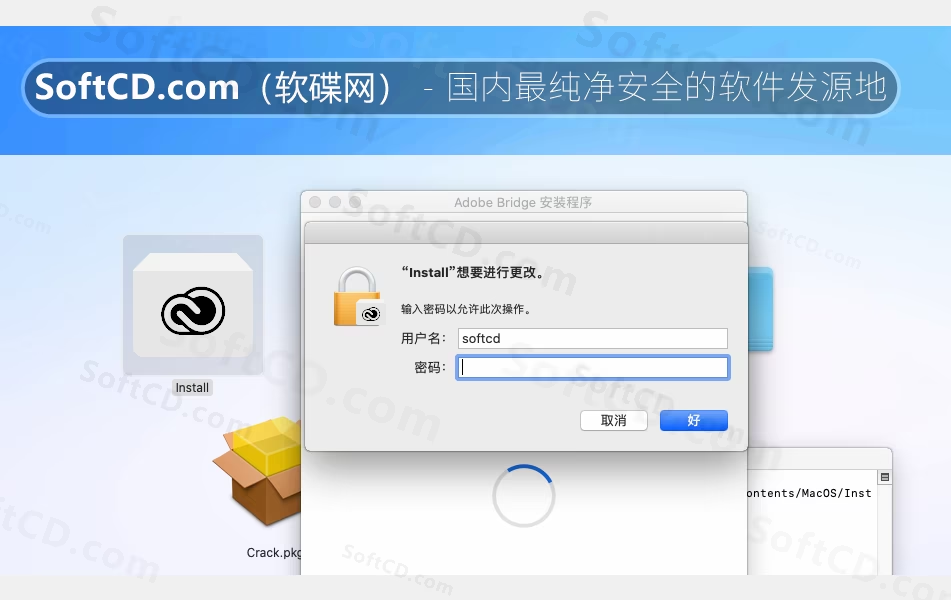
6、软件安装中:
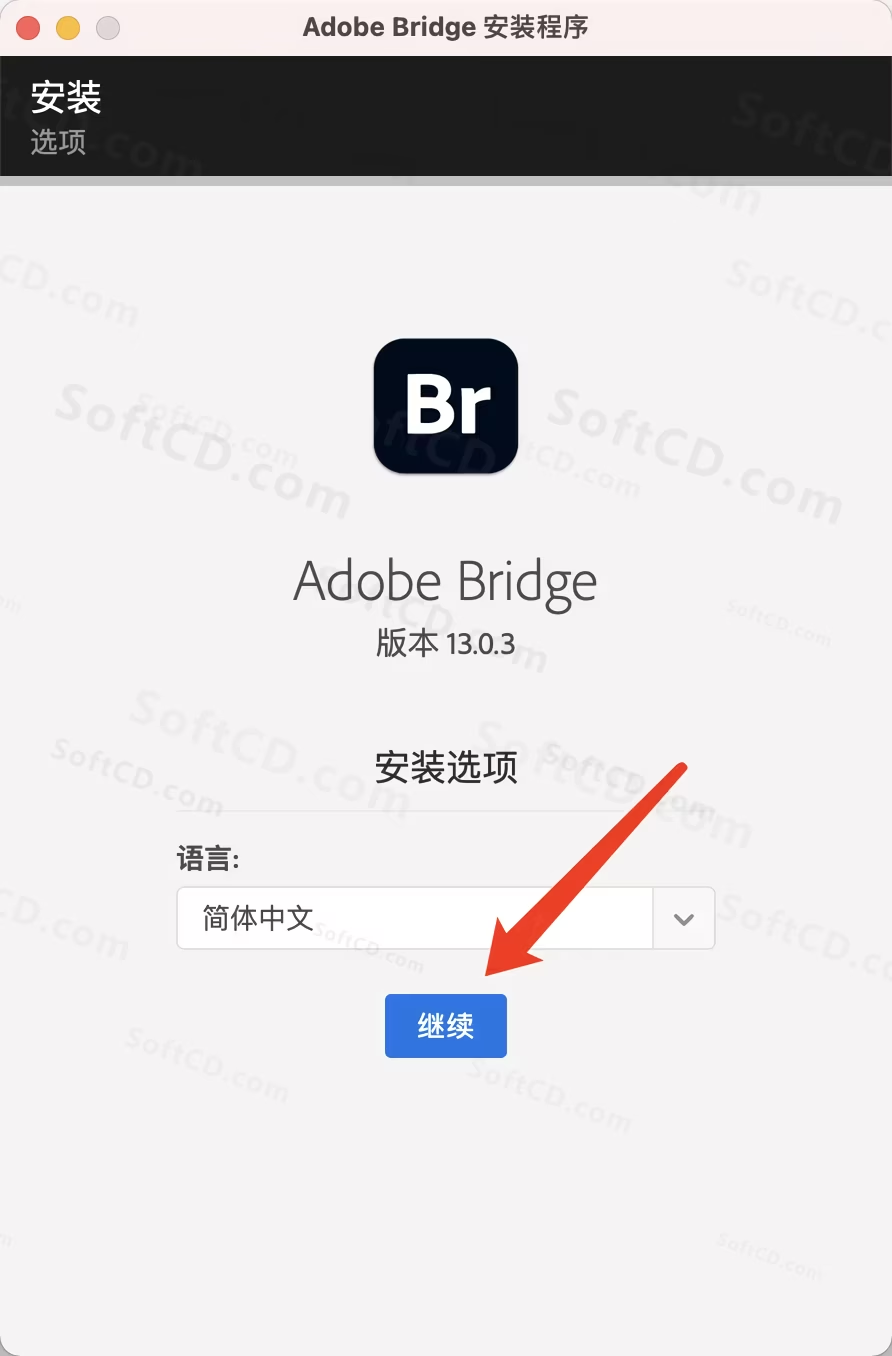
7、安装完成,点击【关闭】:
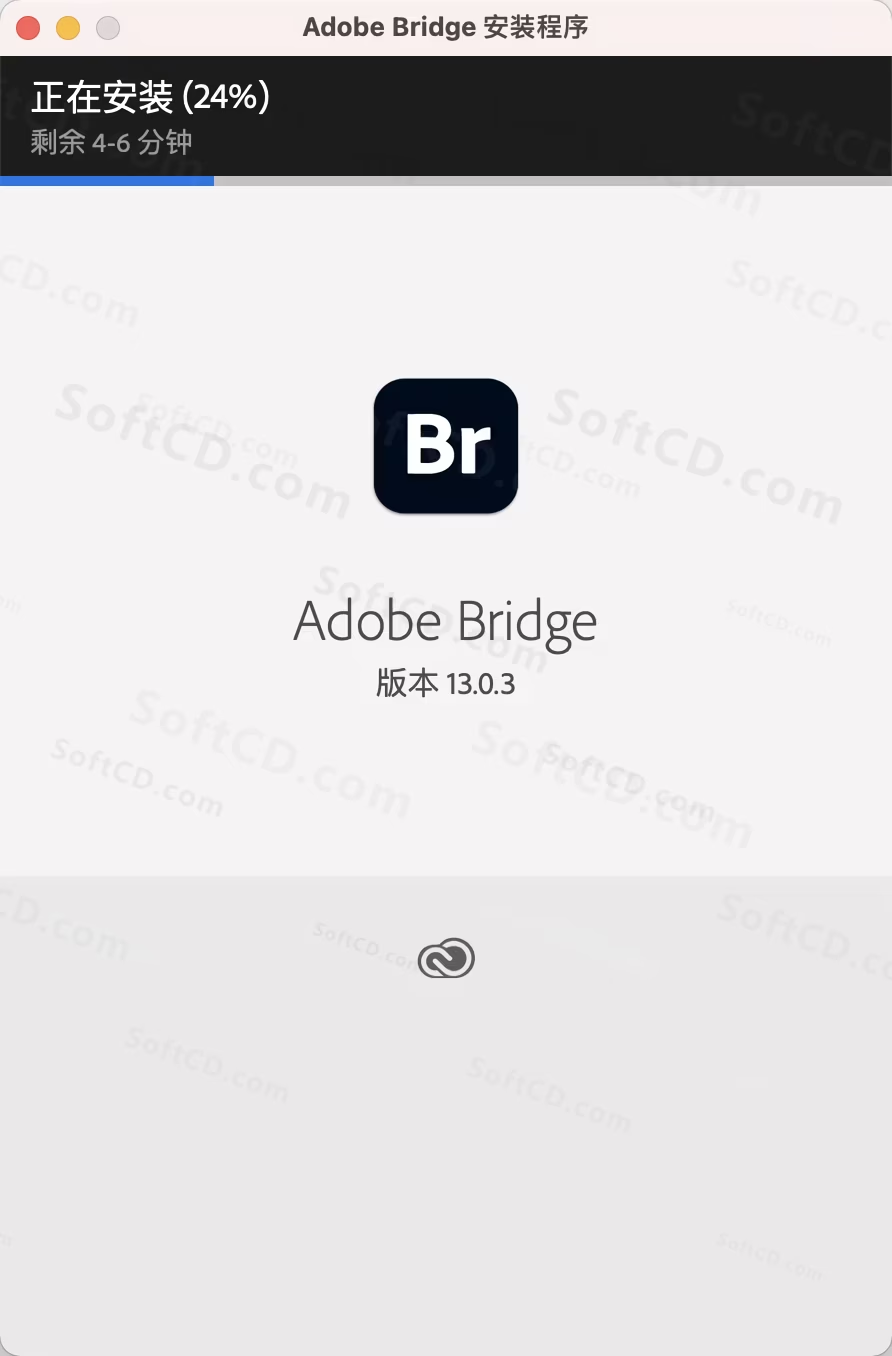
8、双击打开【Crack】文件:
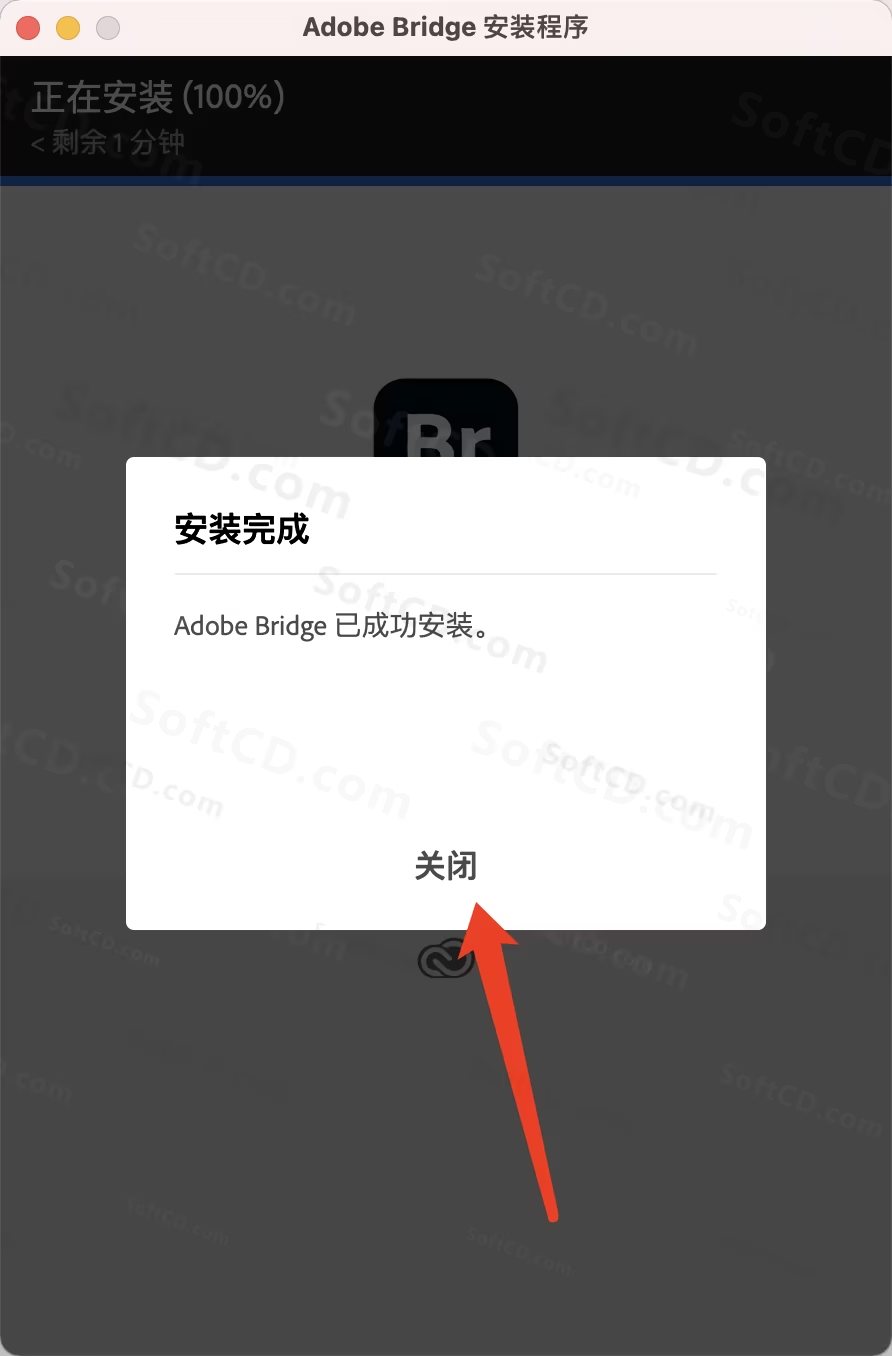
9、点击【继续】:
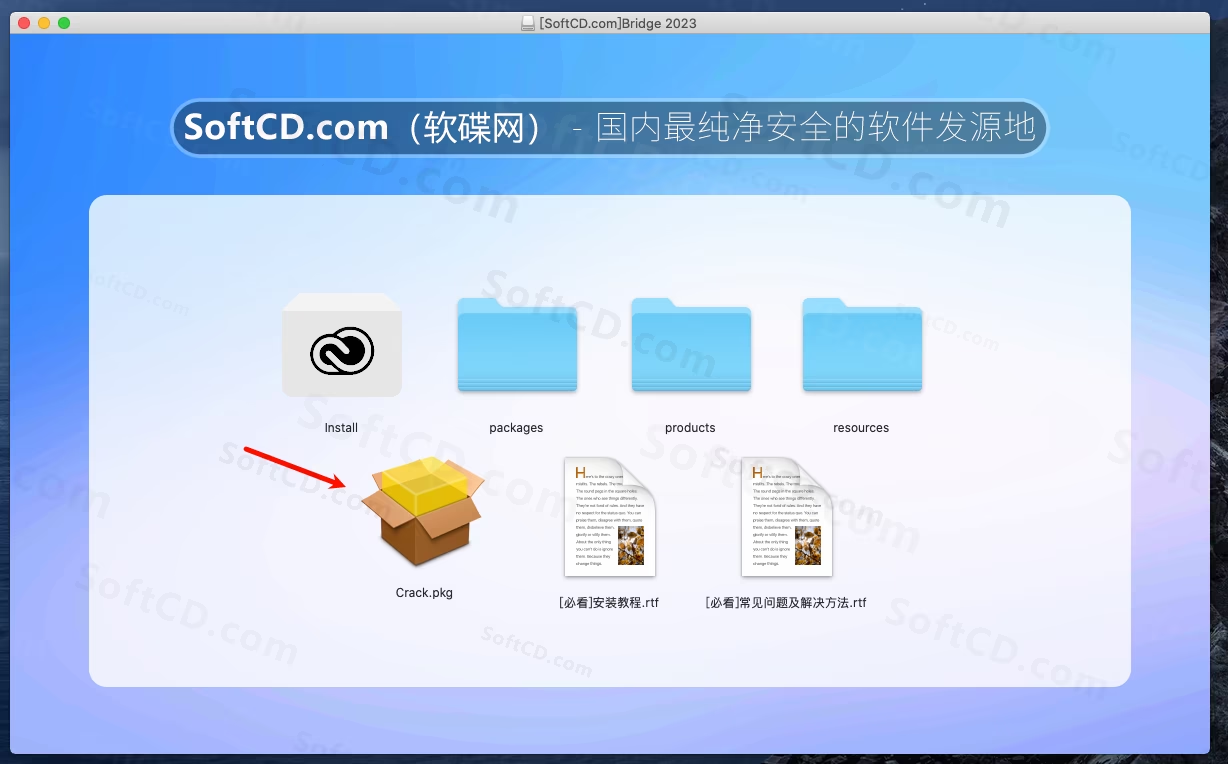
10、再次点击【继续】:
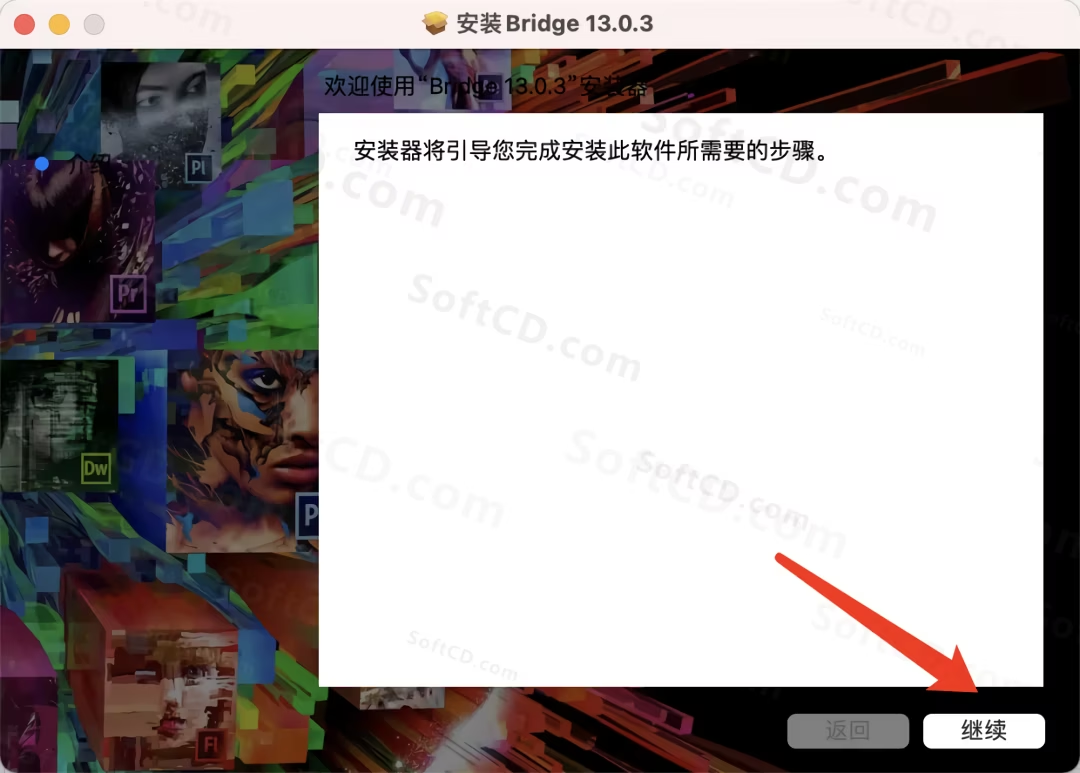
11、点击【安装】:
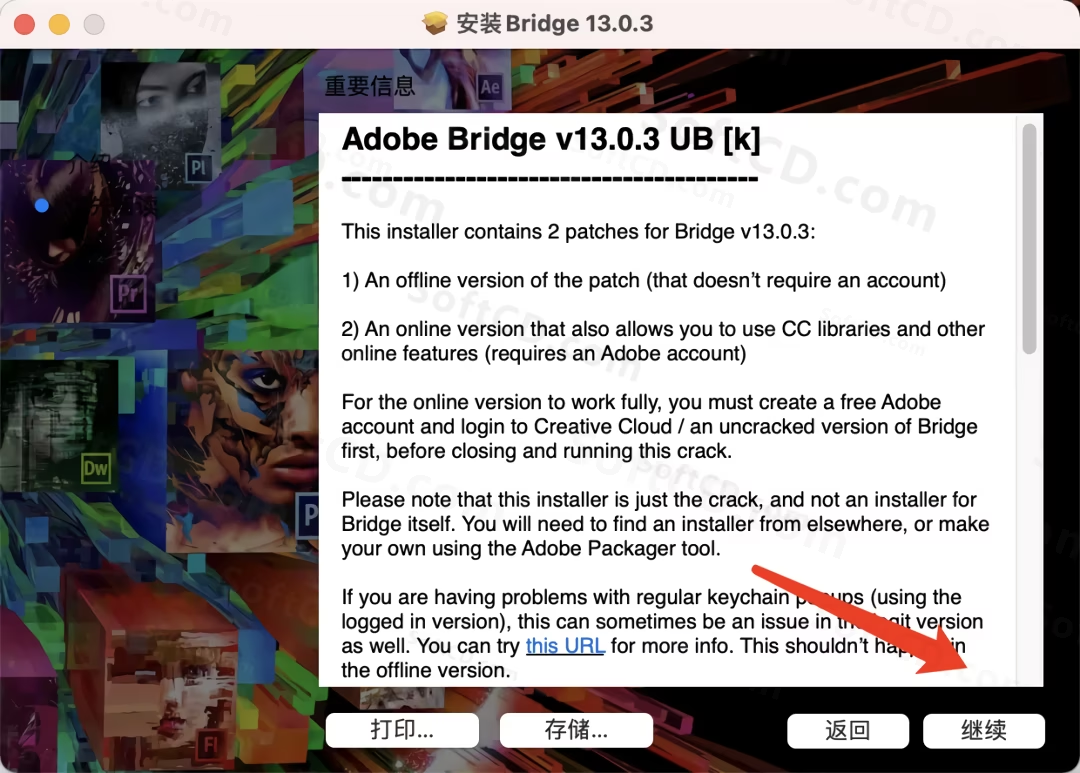
12、输入电脑开机密码,点击【安装软件】:
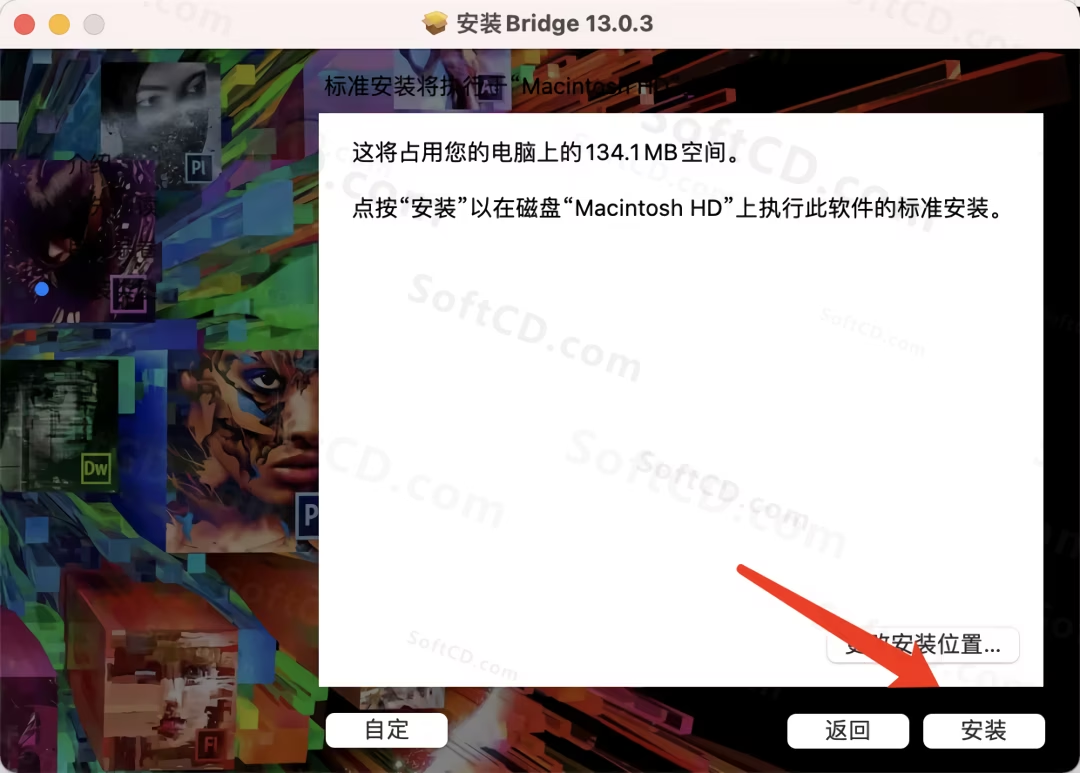
13、点击【关闭】:
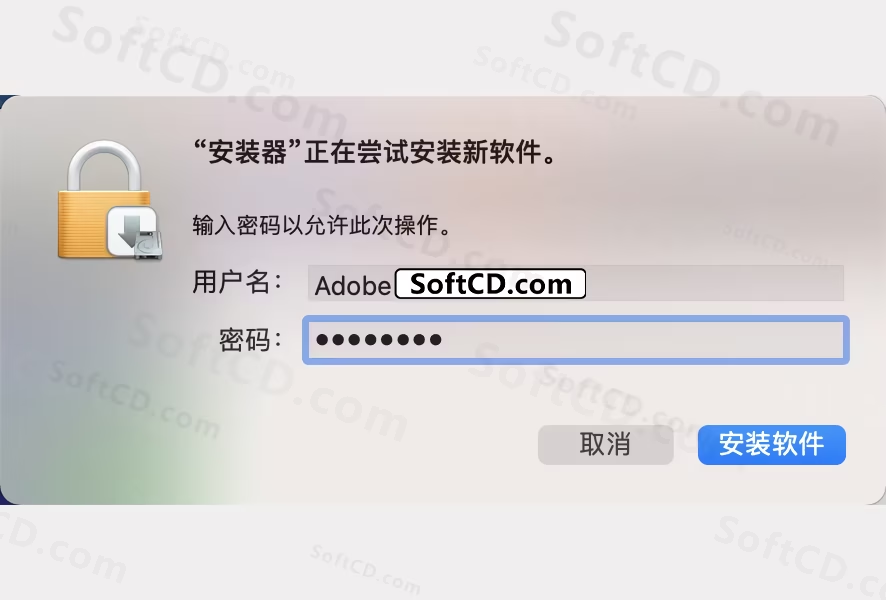
14、打开启动台,点击运行 Bridge 2023 软件:
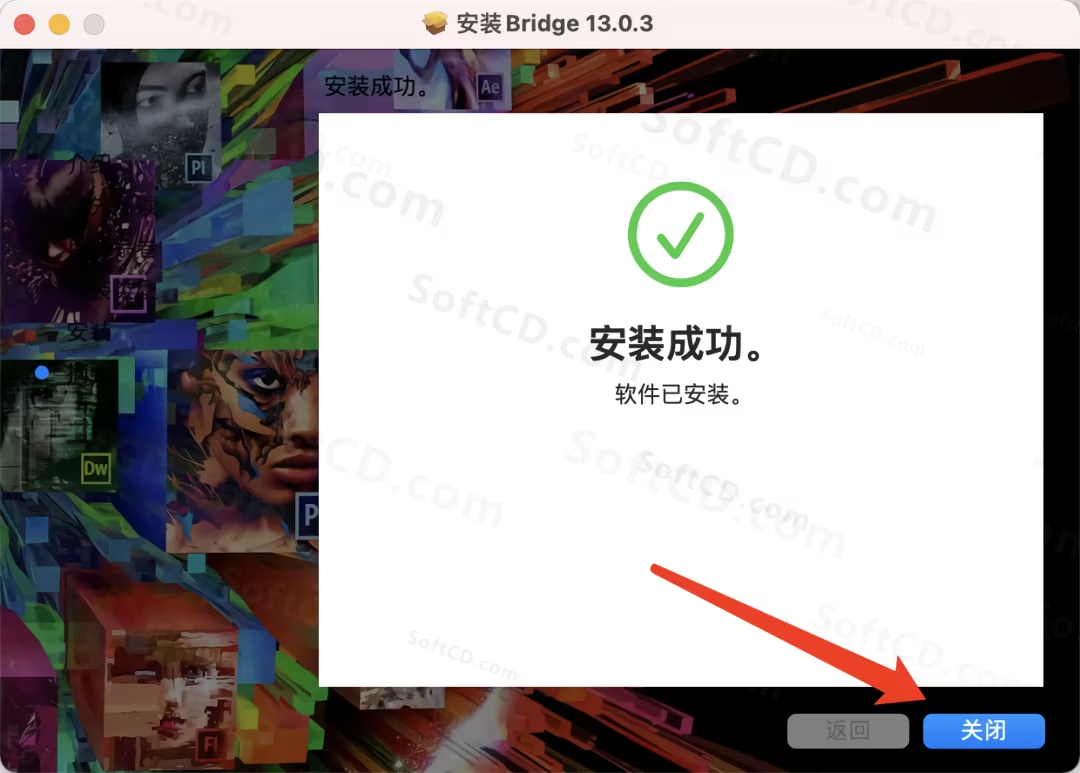
15、安装完成,运行界面如下:
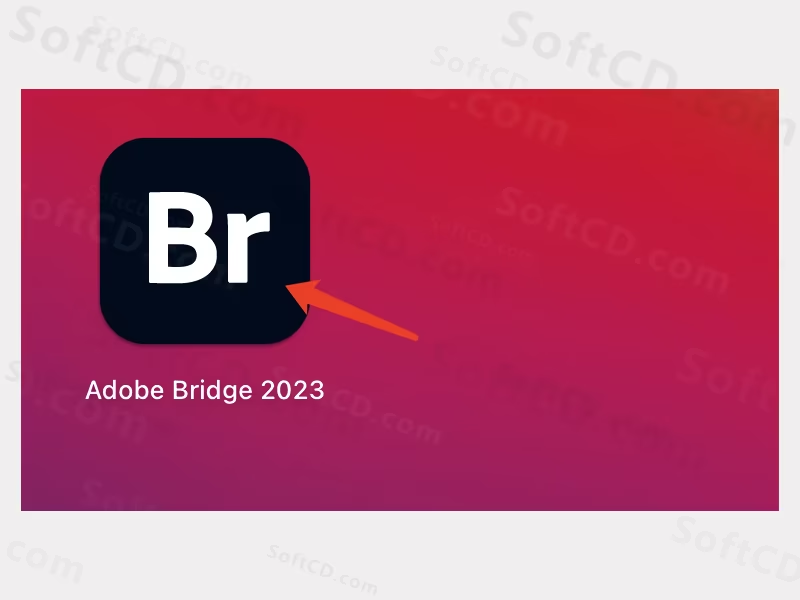
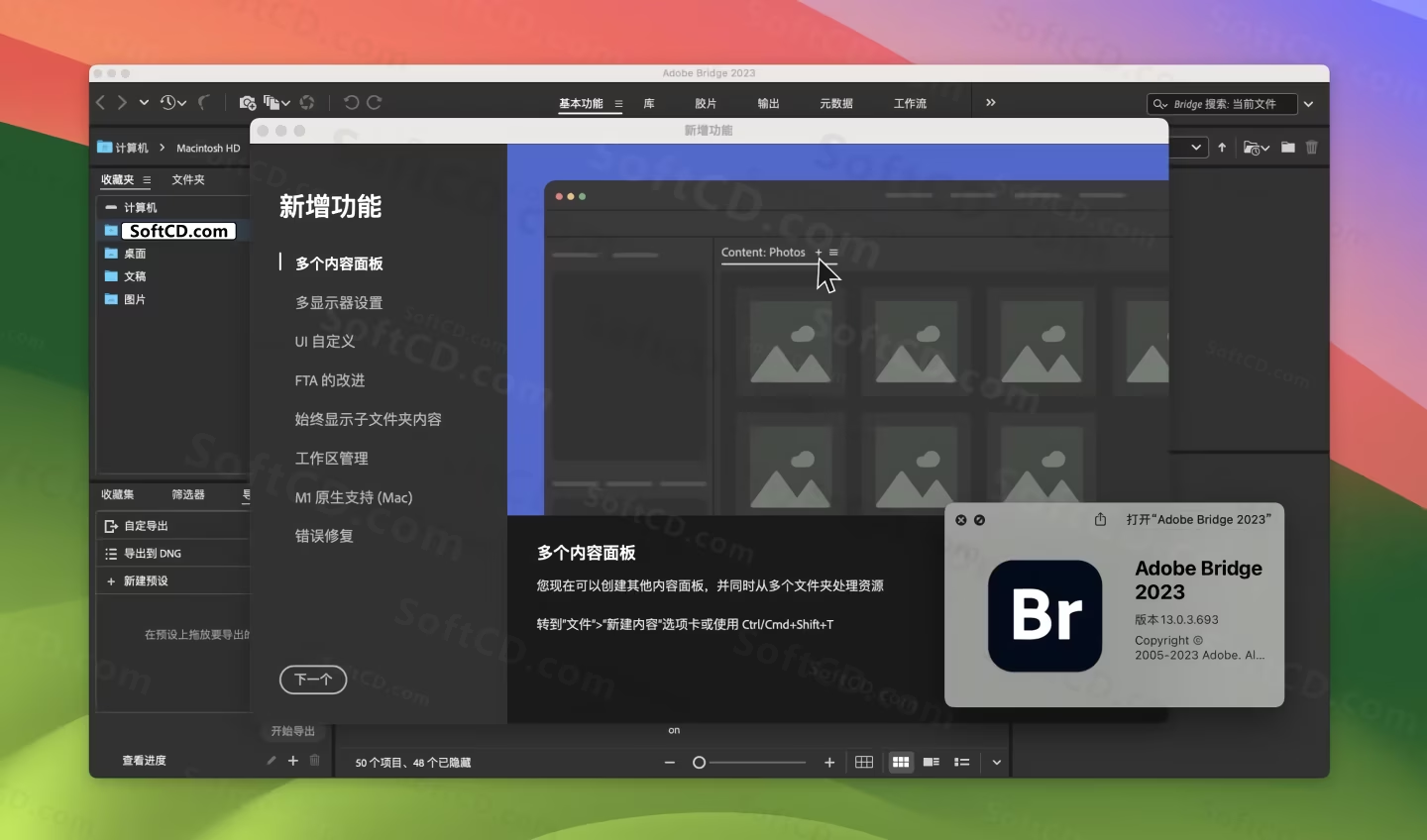
常见问题:
1、安装时提示需要 Adobe Creative Cloud(ACC)怎么办?
- 请先安装 ACC,参考链接:https://www.softcd.com/35299.html
2、打开 Install 报错如何处理?
- 右键 Install 选择显示包内容,依次打开
Contents/MacOS,双击Install或Applet安装即可。
3、安装后软件无法打开或闪退怎么办?
- 确保已正确安装破解补丁,并检查系统是否为 macOS 12.0 或以上版本。若仍无法解决,请重新安装并清理旧版缓存。
原文链接:https://www.softcd.com/39445.html,转载请注明出处。
由于时效性,部分软件安装失败/无法使用等请在评论区留言或点此求助以便我们及时更新版本。
软件整理/服务器维护不易,若您成功安装,可将本站分享给更多小伙伴支持本站哦~
由于时效性,部分软件安装失败/无法使用等请在评论区留言或点此求助以便我们及时更新版本。
软件整理/服务器维护不易,若您成功安装,可将本站分享给更多小伙伴支持本站哦~
 MacOS
MacOS![[Mac]Adobe Bridge 2024 for Mac v14.0.0 支持intel/M芯片 Br for MacOS 适配13.0及以上的版本号 免费下载附安装教程](https://assets.softcd.com/wp-content/cache/2024/09/36548_001.avif)

![[Mac]Adobe Bridge 2022 for Mac v12.0.2 支持intel/M芯片 Br for MacOS 适配11.0及以上的版本号 免费下载附安装教程](https://assets.softcd.com/wp-content/cache/2023/04/16591_001.avif)
![[Mac]Adobe Bridge 2021 for Mac v11.1.1 支持intel/M芯片 Br for MacOS 适配10.15及以上的版本号 免费下载附安装教程](https://assets.softcd.com/wp-content/cache/2023/04/16554_001.avif)
![[Mac]Adobe Bridge 2020 for Mac v10.0.2 支持intel/M芯片 Br for MacOS 适配10.14及以上的版本号 免费下载附安装教程](https://assets.softcd.com/wp-content/cache/2023/04/16521_001.avif)
![[Mac]Adobe Bridge CC2019 for Mac v9.1.0 仅支持intel芯片 Br for MacOS 适配10.13及以上的版本号 免费下载附安装教程](https://assets.softcd.com/wp-content/cache/2023/04/16487_001.avif)
![[Mac]Adobe Bridge CC2018 for Mac v8.1.0 仅支持intel芯片 Br for MacOS 适配10.12及以上的版本号 免费下载附安装教程](https://assets.softcd.com/wp-content/cache/2023/04/16436_001.avif)

评论0